Page 1
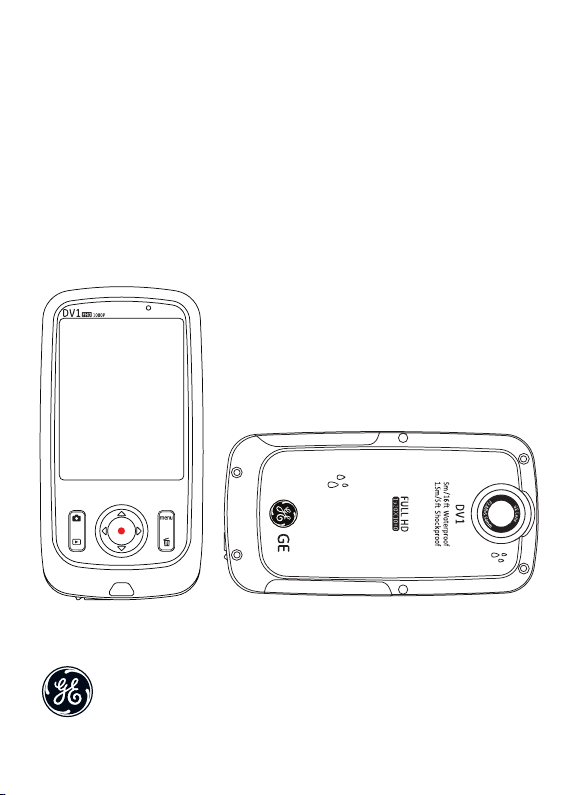
Brugermanual
Digital Videokamera
DV 1
Page 2
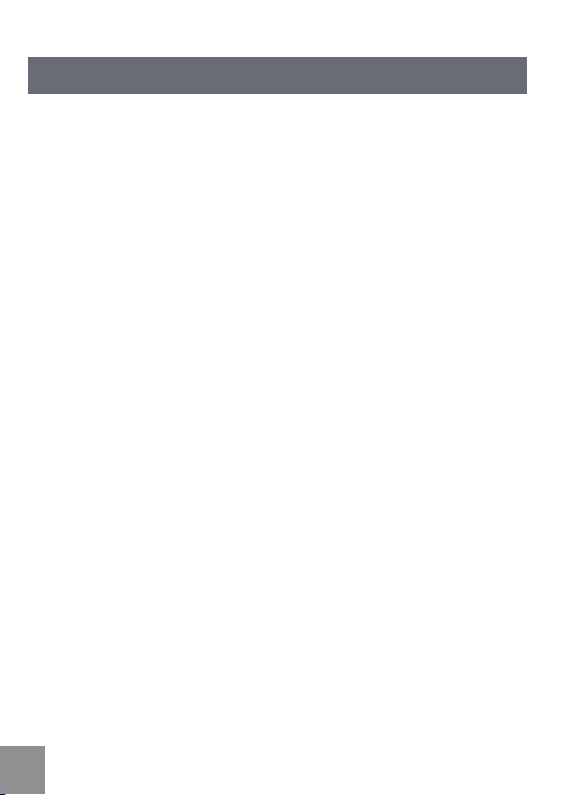
INDHOLDSFORTEGNELSE
INDHOLDSFORTEGNELSE ...................................................................... 2
FORSIGTIGHEDSFORANSTALTNINGER ............................................... 6
Indledning .....................................................................................................................6
Copyright ..............................................................................................................6
Varemærker .........................................................................................................6
Om denne manual ..............................................................................................6
Anvendte symboler i denne manual ............................................................... 6
ADVARSEL ...................................................................................................................... 7
SIKKERHEDSFORANSTALTNINGER ...........................................................................9
Oplysninger om videokamera .......................................................................... 9
Oplysninger om Hukommelseskort ................................................................9
Oplysninger om LCD skærm ...........................................................................10
Læs følgende vigtige oplysninger omhyggeligt
før du anvender dette produkt ......................................................................10
FORSIGTIGHEDSREGLER, VAND OG STØV-TÆTHED ............................................11
Vand- og Støvtæt ..............................................................................................11
Forsigtighedsregler Før Anvendelse ............................................................11
Forsigtighedsregler Ved Anvendelse ............................................................11
Vedligeholdelse Efter Anvendelse .................................................................1
,
2
KOM I GANG ...........................................................................................13
Tilbehør ........................................................................................................................13
2 3
Page 3
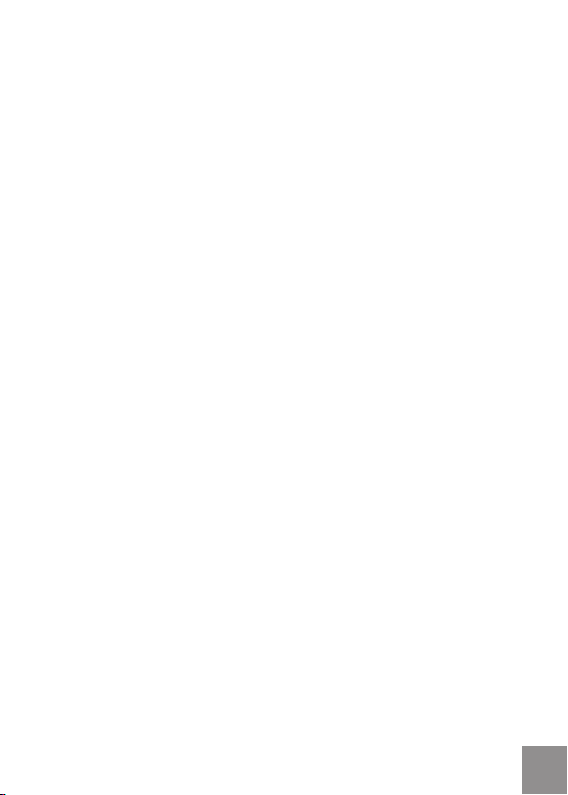
Komponenters Betegnelse ......................................................................................14
Oplad og Indsæt SD-kort .........................................................................................15
Opladning ...........................................................................................................15
Indsæt SD/SDHC kort .......................................................................................16
Tænd/Sluk ...................................................................................................................17
Konguration af sprog og dato/klokkeslæt ........................................................18
Indstilling af Sprog ...........................................................................................19
Indstil dato og Tid .............................................................................................2
BASISFUNKTIONER ...............................................................................21
Optag video ................................................................................................................21
Zoomfunktion ....................................................................................................2
Hvidbalance .......................................................................................................22
Optagelse ...........................................................................................................22
LCD Skærmvisning, Forskellige Funktioner .........................................................23
Optageskærm ....................................................................................................23
Videooptagelse ..................................................................................................2
Gengivelse ..........................................................................................................2
Display .................................................................................................................2
0
1
4
5
6
GENGIVELSE ...........................................................................................27
Preview Fotos og Videoer ........................................................................................27
Video ....................................................................................................................2
7
Page 4
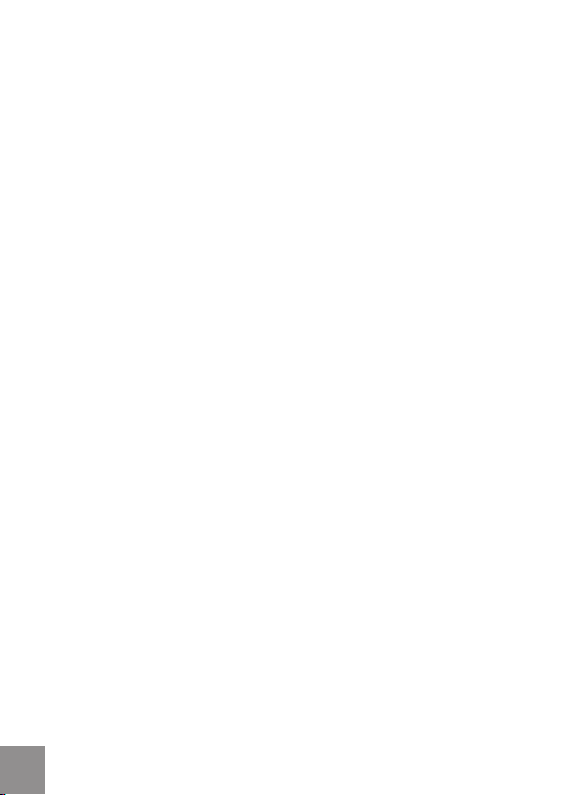
Zoom ind Fotos ..................................................................................................29
Skærmvisning ved gengivelse .......................................................................3
Slet Fotos og Videoer .......................................................................................3
MENU INDSTILLING ..............................................................................32
Foto Indstilling ...........................................................................................................32
Kvalitet ................................................................................................................ 33
Eksponeringsmåling.........................................................................................33
HDR ......................................................................................................................3
Kontinuerlig Optagelse ...................................................................................3
Dato Print ...........................................................................................................3
Indstilling af video .....................................................................................................3
Videoopløsning ..................................................................................................3
Eksponeringsmålingsmåder ..........................................................................3
HDR ......................................................................................................................3
Generelle indstillinger ..............................................................................................3
Indstilling af Bipper ..........................................................................................40
LCD lysstyrke .....................................................................................................40
Verdenstid ..........................................................................................................41
Strømsparer .......................................................................................................41
Firmwareversion ...............................................................................................4
Formatér Hukommelse ....................................................................................4
Nulstil ..................................................................................................................4
0
1
4
4
5
6
7
7
8
9
2
2
3
4
Page 5
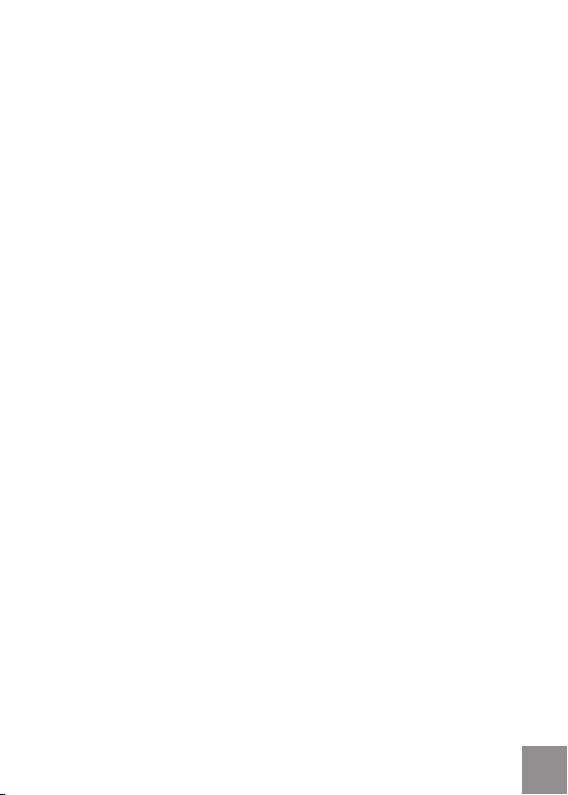
Kopier til Kort .....................................................................................................43
Gengive indstillinger .................................................................................................44
Slet .......................................................................................................................45
Lysbilledshow ....................................................................................................47
Fjern Røde Øjne .................................................................................................48
TILSLUTNING .........................................................................................49
Tilslut til TV med HDMI .............................................................................................49
Tilslut til en PC via USB .............................................................................................50
ØVRIGT ....................................................................................................52
Specikationer: DV1 ..................................................................................................52
Fejlmeldinger..............................................................................................................55
Fejlsøgning ..................................................................................................................57
5
Page 6
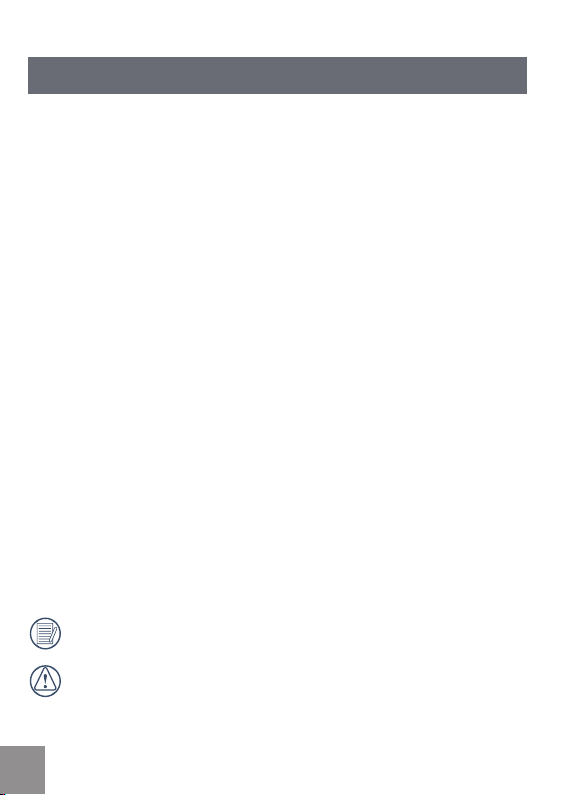
FORSIGTIGHEDSREGLER
Indledning
Tak for at du har købt dette GE digitale videokamera. Læs denne manual omhyggeligt og opbevar den, så du også i fremtiden kan slå op i den.
Copyright
Copyright 2010 General Imaging Company Alle rettigheder forbeholdes.
For denne manual, eller dele heraf, gælder det, at man ikke må gengive, udskrive,
afskrive, lagre i et søgesystem, eller oversætte til noget sprog eller computersprog i nogen form eller på nogen måde, uden forudgående skriftlig tilladelse fra
General Imaging Company.
Varemærker
Alle varemærker som nævnes i denne manual tilhører deres respektive
indehavere.
Om denne manual
I denne manual kan du nde oplysninger om, hvordan du skal bruge dit GE digital
videokamera. Vi har bestræbt os på at sikre, at indholdet i denne manual er så
nøjagtigt som muligt, men General Imaging (Asia) Company forbeholder sig dog
retten til, uden varsel, at lave ændringer.
Anvendte symboler i denne manual
I denne manual anvendes følgende symboler som en hjælp for dig, så du hurtigt
og let kan nde de oplysninger, du har brug for.
Angiver vigtig information.
Angiver forholdsregler, der skal tages, når du anvender videokameraet.
6 7
Page 7
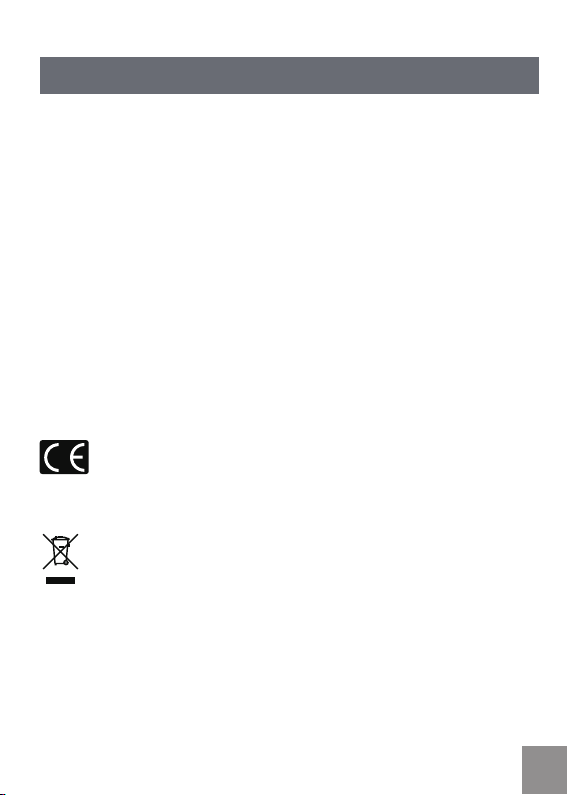
ADVARSEL
Udsæt ikke videokameraets batteripakke eller andet tilbehør for regn eller fugt
for at forhindre risiko for brand eller elektrisk chok.
For kunder i U.S.A.
Testet i overensstemmelse med FCC Standarder
TIL ANVENDELSE PRIVAT ELLER FORRETNINGSMÆSSIGT
FCC Erklæring
Dette apparat er i overensstemmelse med FCC reglementets stykke 15. Betjening
er underlagt følgende to betingelser:
(1) Dette apparat må ikke forårsage skadelig interferens, og
(
2) Dette apparat skal kunne modtage al interferens, herunder interferens som
kan forårsage uønsket drift.
For kunder i Europa
"CE" mærket angiver at dette produkt lever op til de europæiske krav
vedrørende sikkerhed, sundhed, miljø og kundebeskyttelse Det tilsigtes
at "CE" mærkede videokameraer sælges i Europa.
Dette symbol [overkrydset skraldespand WEEE Bilag IV] angiver, at elektrisk
og elektronisk udstyr indsamles som særskilt aald i de europæiske lande.
Smid ikke udstyret i skraldespanden. Genbrug ansvarligt.
Page 8
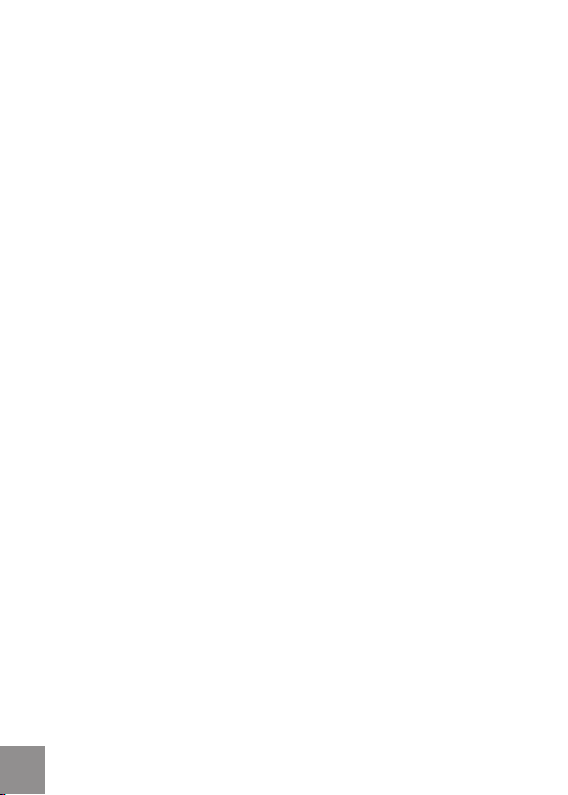
Overensstemmelseserklæring
Model Betegnelse: DV1
Handelsnavn: GE
Ansvarlig Part: General Imaging Co.
Adresse: 1411 W. 190th Street, Suite 550, Gardena, CA 90248, USA.
Telefon: +1-800-730-6597
(Udenfor U.S.A. & Canada: +1-310-755-6857)
Strømforsyning bør være i overensstemmelse med CCC standarden:
EN 55022:1998/A1:2000/A2:2003 Klasse B
EMC:
EN 55024:1998/A1:2001/A2:2003
EN 61000-3-2:2000/A1:2001
EN 61000-3-3:1995/A1:2001
i henhold til EMC-dir
ektiv (89/336/EF, 2004/108/EF)
88 9
Page 9
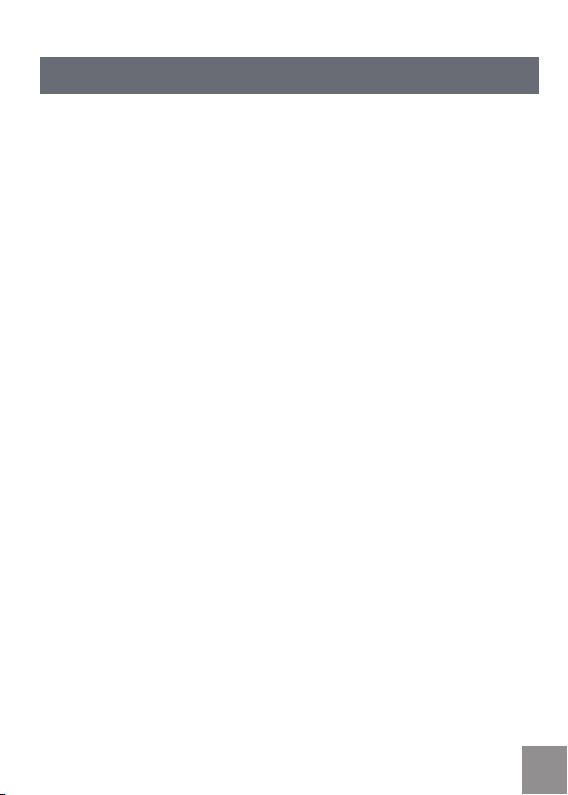
SIKKERHEDSFORANSTALTNINGER
Oplysninger om videokameraet:
Opbevar eller anvend ikke dit kamera følgende steder:
• I direkte sollys eller ved meget høje temperaturer (over 40ºC)i længere
perioder,
•
I miljøer med højmagnetiske felter,
Ovenfornævnte kan forårsage at dit digitale videokameras levetid risikerer at
blive forkortet, eller du risikerer at fremmedlegemer trænger ind i apparatet og
beskadiger de indre dele.
Hvis videokameraet ikke anvendes i en længere periode, anbefaler vi, at du
downloader eventuelle fotos og fjerner hukommelseskortet.
Hvis videokameraet yttes fra et relativt køligt miljø (under 40ºC) og placeres i et
varmere og mere fugtigt miljø, kan der forekomme kondens inde i apparatet. Vi
anbefaler, at du venter på, at kameraet bliver varmet op til rumtemperatur, før
du tænder det.General Imaging kan ikke holdes ansvarlig for tab af data.
Oplysninger om hukommelseskort:
Ved brug af et nyt hukommelseskort , eller hvis et hukommelseskort er blevet
formateret på en PC, kan det blive nødvendigt at formatere kortet , hvis
kameraet ikke kan læse det . Eftersom formateringen sletter alle data på kortet ,
bør der laves en backup af alle kortdata.
For at redigere billeddata skal billeddata først kopieres til en PC.
Brug ikke din PC til at slette eller ændre på mappe- eller lnavne på
hukommelseskortet, da det kan ødelægge det og/eller gøre det ulæsbart .
For at undgå datatab eller generel beskadigelse, må et hukommelseskort kun
fjernes eller indsættes, når kameraet er slukket.
For at undgå data- eller billedtab og/eller generel beskadigelse, må kameraet
ikke slukkes ved opdatering af rmware.
Hukommelseskortet kan kun indsættes i kameraet på en måde.
Page 10
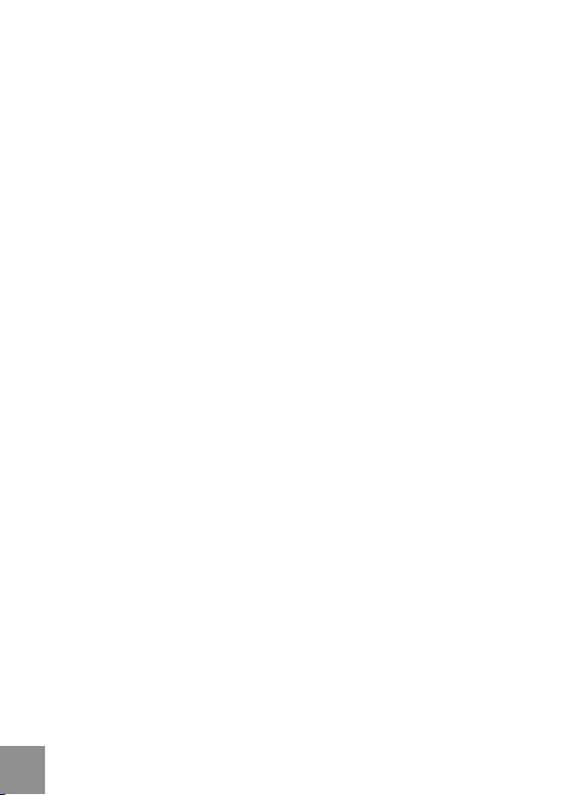
Oplysninger om LCD skærmen:
På grund af den nuværende produktionsteknologi inden for LCD-skærme, vil du
måske kunne se et par lyse eller mørke pixels på din LCD-skærm. Det er normalt.
Disse lyse eller mørke pixels vil ikke påvirke kvaliteten af dine fotos eller videos.
Hvis LCD-skærmen bliver beskadiget, skal du især være påpasselig med
de ydende krystaller inde i skærmen. Hvis der skulle opstå en af følgende
situationer, bør du hurtigst muligt følge nedenstående anbefalinger:
•
Hvis ydende krystaller kommer i kontakt med huden, vaskes huden grundigt
med sæbe og rindende vand.
•
Hvis ydende krystaller kommer i øjet, skylles øjet med rent vand i mindst 15
minutter, hvorefter du skal søge lægehjælp.
•
Hvis ydende krystaller sluges, skylles munden grundigt med vand, og du skal
forsøge at fremtvinge opkastning. Søg derefter straks lægehjælp.
Læs følgende vigtige oplysninger før du anvender produktet:
• Undlad at skille kameraet ad, eller selv forsøge at udføre service.
• Udsæt ikke videokameraet for slag og undgå at tabe det. Ukorrekt håndtering
kan beskadige produktet, og vil samtidigt gøre garantien ugyldig.
•
Sluk videokameraet før du indsætter eller fjerner hukommelseskortet.
• Undgå at røre ved videokameraets objektiv.
• Udsæt ikke videokameraets objektiv for direkte sollys i længere perioder.
• Brug ikke rengøringsmidler med slibepulver, eller sprit- og opløsnings
baserede rengøringsmidler til at rengøre videokameraet. Ved rengøring,
tørres videokameraets objektiv med en professionel linserenseklud og
rengøringsmidler specielt egnet til kameraer og elektronik.
-
1010 11
Page 11
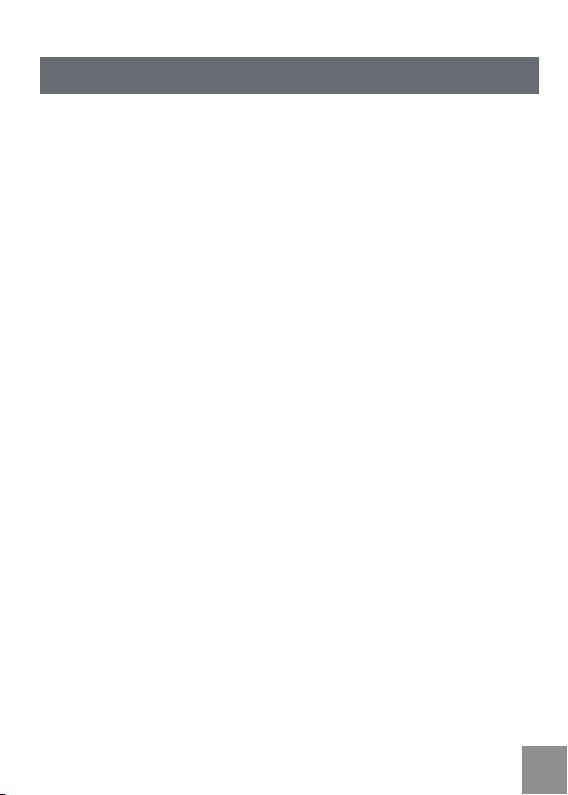
FORSIGTIGHEDSREGLER, VAND- OG STØVTÆT
Vand- og Støvtæthed
• Videokameraet overholder kravene i JIS/IEC vandtæthed Klasse 8 (IPX8) og
JIS/IEC støvtæthed Klasse 6 (IPX6).
• Tilbehøret som følger med videokameraet er ikke egnet til anvendelse i våde
omgivelser.
Forsigtighedsregler Før Anvendelse
• Sørg for at SD dækslet og HDMI/USB interface dækslet (herefter benævnt
"interface dækslet”) sidder ordentligt på plads.
• For at sikre en tæt lukning skal gummibelægningen på dækslerne og portene
holdes rene og fri for fremmedlegemer.
•
Enhed med beskadiget undervandsbeskyttelsesgummi bør ikke anvendes i
våde omgivelser.
•
Anvend ikke videokameraet i geotermiske kilder.
• Når du anvender videokameraet i vand, bør du benytte en håndledsstrop.
Forsigtighedsregler Under Anvendelse
• Brug ikke videokameraet ved dybder på mere end 5 meter.
• Brug ikke videokameraet under vandet i mere end to timer.
• Tab ikke kameraet ned i vandet. Undgå at hoppe eller springe i vandet med
kameraet, da SD-dækslet eller interface-dækslet kan risikere at åbne sig, når
det rammer vandet.
Åbn ikke SD dækslet eller interface dækslet under vandet.
•
Page 12
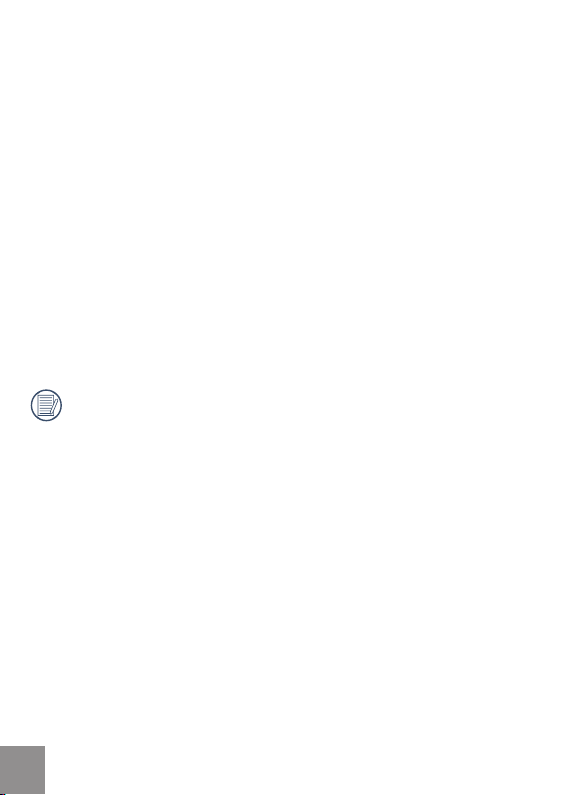
Vedligeholdelse Efter Anvendelse
• Tør videokameraet af med en ren, tør og fnugfri klud.
• Når SD dækslet eller interface dækslet åbnes, kan der være vanddråber
indvendigt i SD dækslet eller interface dækslet og på videokamera-enhedens
kontaktade, sørg for at det bliver tørret bort.
•
Efter anvendelse af videokameraet i vand eller i nærheden af sand, mudder
eller andre fremmedlegemer, bør det vaskes af med rent vand (åbn ikke SD
dækslet eller interface dækslet ved rengøring).
•
Efter rengøring, tørres kameraet af med en ren, tør og fnugfri klud.
• For fortsat at sikre kameraets evne til at holde vandtæt, skal du
aftørre gummipakninger og modsvarende åbninger for støv og andre
fremmedlegemer.
Brug ikke kemiske præparater til rengøring af kameraet. Brug ikke
•
silikoneholdige smøremidler på gummiet.
Beskadigede gummipakninger med revner eller ridser vil gøre det muligt for
vand at trænge ind i kameraet. Kontakt kundeservice for assistance.
1212 13
Page 13
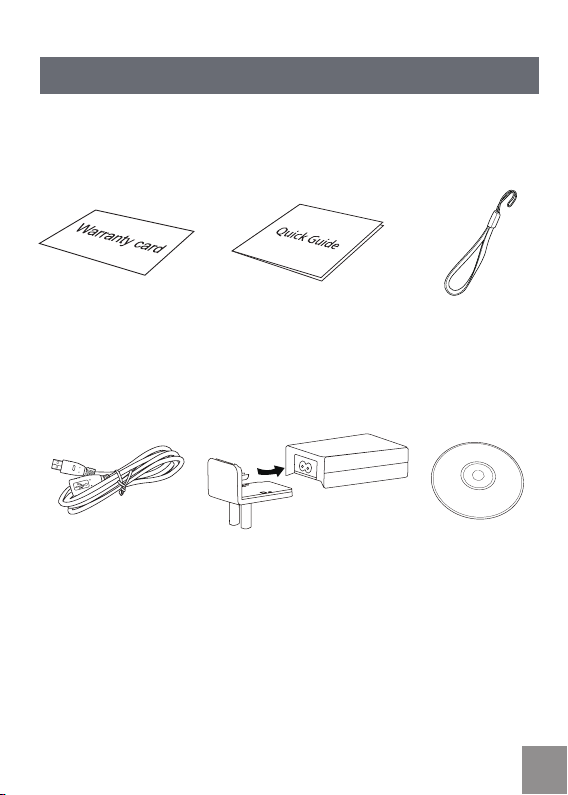
KOM I GANG
Tilbehør
Din pakke bør indeholde den model af videokameraet, som du har købt, plus
nedenstående dele: Hvis der mangler noget, eller noget er beskadiget, bedes du
kontakte vores kundeserviceafdeling.
Garantikort HåndledsstropQuick Guide
USB-kabel CD-ROM
Strømadapter
Page 14
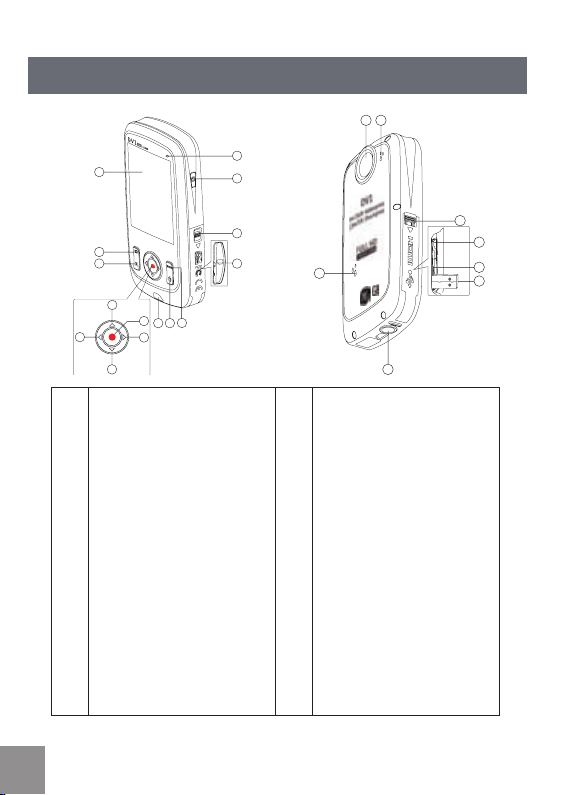
Komponenters Betegnelse
18
20
23
22
16 17
21
19
9
1
14
15
13
10
12
2
3
4
5
6
7
8
11
1 LCD Skærm 12 SD kortåbning
2 Optageknap 1
3 Gengive-knap 14 Tænd/sluk-knap
4 Op-knap/Zoom ind-knap 15 Statusindikator
5 Venstre knap/Display 16 Objektiv
6 Ned-knap/Zoom ud-knap 17 Mikrofon
7 Højre knap/Hvidbalance 18 USB/HDMI dæksellås
8 OK-knap/Optagknap 19 USB-lås
9 Remfæste 2
10 Sletteknap 2
11 Menu-knap
14 15
3 SD dæksellås
0 HDMI interface
1 USB stik
22 Stativgevind
23 Højttaler
Page 15
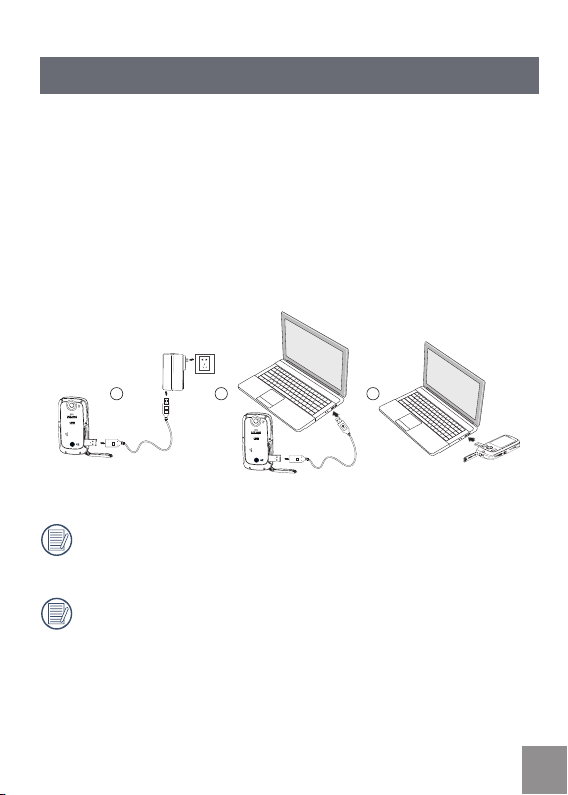
Oplad og indsæt SD-kort
1 2 3
Opladning:
Dette videokamera har et indbygget batteri. Du kan bruge de følgende tre
metoder til at oplade dit videokamera:
1. Brug USB-kablet til at tilslutte videokameraet til adapteren, se gur(1);
2. Brug USB-kablet til at tilslutte videokameraet til PC’en, se gur(2);
3. Tilslut USB-forbindelsesstikket direkte til PC’en, se gur (3).
Den første gang bør den lade op i omkring 4 timer. Statusindikatoren viser
grøn, når batteriet er fuldt opladet.
Hvis du bruger metode (1) til at oplade, er opladetiden 3 timer. Hvis du
bruger metode (2) eller (3) til at oplade, er opladetiden 5 timer.
Page 16
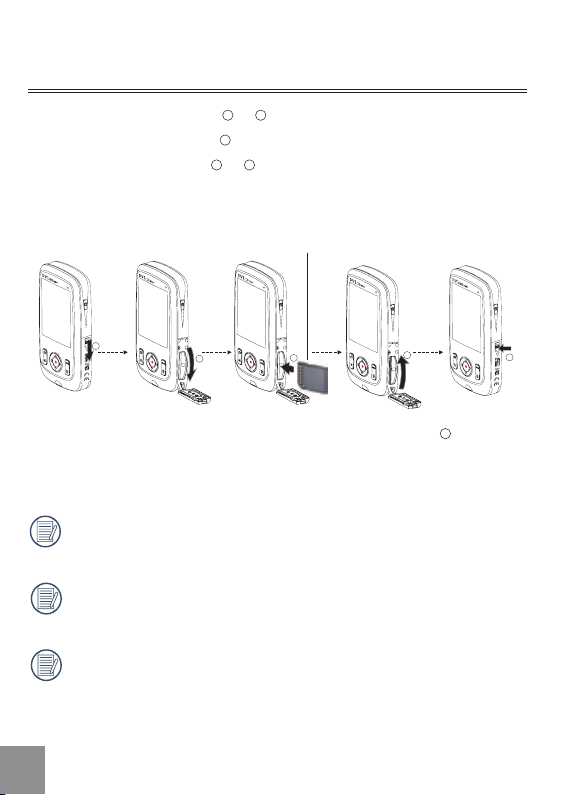
1
2
3
4
5
Indsæt SD/SDHV-kort
1. Åbn SD dækslet som vist på 1 og
2
2. Indsæt SD-kort som vist på 3;
3. Luk SD-kortet som vist på
4
og 5.
Skrivebeskyttelseslås
Efter åbning af låsen på SD dækslet i pilenes retning som vist i gur
1
, åbnes SD
dækslet automatisk. Tryk forsigtigt på SD-kortet, for at få det ud.
Ekstra SD/SDHC kort er ikke inkluderet i tilbehørspakken og skal købes
separat.
Når man vælger Fuld HD størrelse (1920X1080, 1440X1080) til en
videooptagelse, bør man bruge Højhastighedskort (minimum Klasse 4).
Hvis du optager en video og LCD-skærmen viser: “Langsom adgang til
hukommelseskort”, bør du vælge Højhastighedskort eller formatere dette
kort, og derefter optage videoen.
1616 17
Page 17
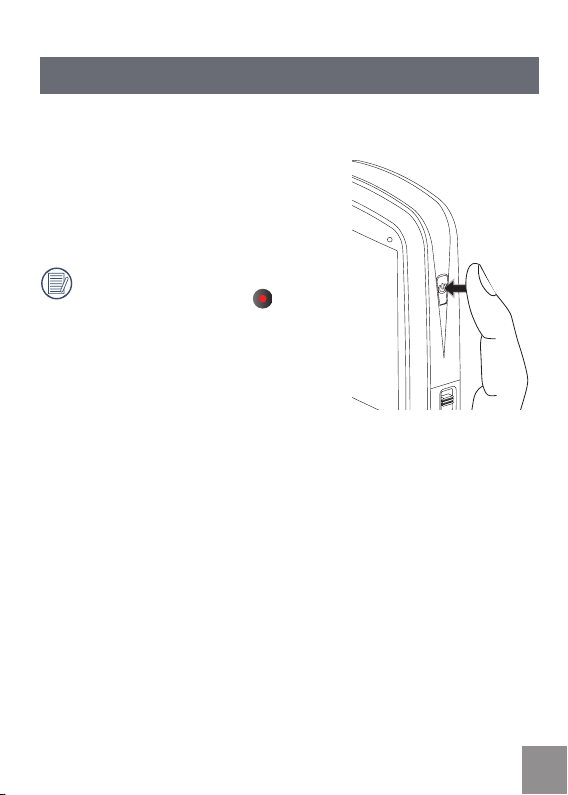
Tænd/Sluk
Tryk på tænd/sluk-knappen for at tænde eller slukke videokameraet.
Når kameraet er slukket, trykker du på tænd/
sluk-knappen for at tænde kameraet.
Når kameraet er tændt, trykker du på tænd/
sluk-knappen for at slukke kameraet.
Hvis ikke videokameraet reagerer, tryk og
hold tænd/sluk-knappen og
nede i mindst to sekunder for at nulstille
og slukke.
knappen
Page 18
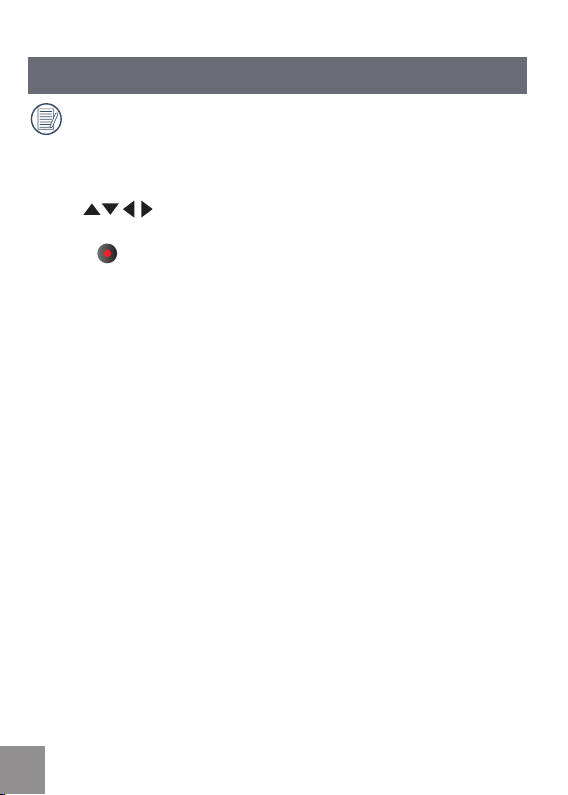
Konguration af sprog og dato/klokkeslæt
Menuen for Language, dato / tidsindstilling vil komme til syne den første
gang, du tænder videokameraet.
1. Tryk på Tænd/sluk knappen for at tænde videokameraet.
2
. Brug
3. tryk på
-knapperne til at vælge indstillingerne.
knappen for at bekræfte indstillingerne.
18 19
Page 19

Indstilling af Sprog
1. Tryk på knappen for at komme ind i
indstillingsmenuen
2. Tryk på
på
3. Tryk på
indstillingsmenuen.
4.
Tryk på for at vælge sprog. Tryk
derefter på
menuen, eller tryk på
returnere til optagefunktion.
for at vælge menu; tryk
for at vælge Sprog.
knappen for at komme til
knappen for at returnere til
knappen for at
Page 20

Indstil dato og Tid
1. Tryk på knappen.
2. Tryk på
tryk på
3. Tryk på
programmet for indstilling af Dato/tid
4. Tryk på
eller, tryk på
menuen; tryk på
eller tryk på
optagefunktion.
5. Tryk på
tryk på
optagefunktion.
Datoformat er: M-D-Å.
Tidsformat er: 24 timer.
Når du vælger en mulighed, vil der på
skærmen vises ikonerne med følgende to
farver:
for at vælge menu;
for at vælge Dato / tid.
knappen for at komme ind i
for at vælge funktionsmulighed
knappen for at returnere til
for at vælge værdien,
knappen for at returnere til
knappen for at gemme værdien,
knappen for at returnere til
Hvid: Kan ikke vælges
Orange: Aktuelt valg
2020 21
Page 21

BASISFUNKTIONER
Optagelse af Video
Denne funktion kan optage video.
1. Tryk på Tænd/sluk knappen for at tænde videokameraet
2. Tryk på
3. Tryk på
knappen for at begynde at optage video.
knappen for at afslutte en videooptagelse.
Zoom-funktion
Tryk på knappen for at zoome ind eller
zoome ud:
: Digital Zoom ind
•
: Digital Zoom ud
•
Når den digitale zoom ændres, vises et
orange ikon
.
Page 22

Hvidbalance
Med hvidbalancen kan du indstille farvetemperaturen under forskellige lysforhold
og således sikre at farver gengives korrekt.
Tryk på knappen for at bladre gennem
Hvidbalancens valgmuligheder, som inkluderer:
Hvid Balance: Auto
Hvid Balance: Dagslys
Hvid Balance: Overskyet
Hvid Balance: Lysstofrør
Hvid Balance: Glødepærer
Hvid Balance: Under vand
Tag Billeder, Mens Du Optager
Du kan tage billeder, mens du optager en video.
Mens du optager en video, trykker du på
knappen for at tage billeder.
2222 23
Page 23

07-17-2010 09:13
9999+
1.0x
99:59:59
1
2
3
4
5
6
7 8 9 10
14
13
12
11
LCD Skærmvisning, Forskellige Funktioner
Fotograferings-visning:
1. Indikator for batteristatus
2. Hukommelseskort
3. Resterende antal fotos
4. Billedopløsning
5. Billedkvalitet
6. Hvidbalance
7. Kontinuerlig Optagelse
8. Zoom
9. HDR
10. Histogram
11. Videokvalitet
12. Resterende videotid
13. Ansigtsgenkendelse
14. Optagelsesdato og –tid
Page 24

00:01:23
1.0x
07-17-2010 09:13
3 6
1
2
5
4
3
6
7
10 11
12
9
8
15
14
13
Videooptagelse:
1. Indikator for batteristatus
2. Hukommelseskort
3. Under optagelse
4. Antal disponible fotos
5. Antal fotos, der er blevet taget
6. Billedkvalitet
7. Hvidbalance
8. Kontinuerlig Optagelse
9. Zoom
10. HDR
11. Zoom ud
12. Zoom ind
13. Indikator for Videooptagelse
14. Videooptagelsestid
(under optagelse)
15.
Optagelsesdato og -tid
Ved brug af denne funktion er antallet af optagelser begrænset af de enkelte
billeders lstørrelse.
24
Page 25

2010-07-17
23/34200:10:12
09:13
1
6
3
5
4
2
7
8
09:13
23/34200:10:12
1
7
6
4
3
8
2010-07-17
Lodret Vandret
Gengivelse:
1. Indikator for batteristatus
2. Forrige foto/video
3. Valgte video/billede
4. Visning af videol-reminder
5. Næste foto/video
6. Optagelsesdato og -tid
7. Rækkeorden/aktuelle fotos
8. Videolængde
25
Page 26

Display
Tryk på / Display-knappen i optage-funktion, og du kan skifte mellem følgende
to visninger:
Visning Et Visning To
2626 27
Page 27

GENGIVELSE
00:02:11 00:10:12
1 2 3 4 5
00:02:11 00:10:12
1 2 3 4 5
Se Fotos og Videoer
Du kan se fotos og videoer enten i lodret eller
vandret visning i gengive-funktionen.
1. Tryk på
2. Lodret: Tryk på
forrige/næste foto/video.
Vandret: Tryk på
forrige/næste foto/video.
3
. Afspil den valgte video, tryk på
for at komme til gengive-funktion.
Video:
I gengive-funktion, er knappernes funktion som
følger:
1 Pause 4 Hurtig Frem
2 Hurtig Tilbage 5 Skru op for lyden
3 Skru ned for lyden
Når man afspiller en video, vil funktionsguiden
komme til syne på skærmen. Tryk på
for at afspille eller pause. Når du anvender lodret
visning, vil funktionsguiden og adgang til tid ikke
vises automatisk. Tryk på
det vist).
Mens videoen afspilles, tryk på
køre videoen hurtigt fremad, eller tryk på for
at køre den hurtigt tilbage.
Tryk på
for at skifte til det forrige rammebillede, tryk på
knappen for at skifte til næste rammefoto.
knappen.
knappen for at vælge
knappen for at vælge
knappen
for at få
knappen for at
knappen, når du er på pause-skærmen
knappen
Page 28

Når du afspiller i play-mode, tryk på knappen, for at returnere til
gengive-funktion.
Når du på pauseskærmen, tryk på
gengive-funktion.
Det er kun den første ramme på videoen, der vises i gengive-funktion.
Hurtig Frem visning: 2x / 4x / 8x / 16x
Hurtig Tilbage visning: 2x / 4x / 8x / 16x
Når videokameraet er slukket, tryk på
tænde det og komme til gengive-funktion.
knappen for at returnere til
knappen i 2 sekunder for at
28
Page 29

Zoom ind Fotos
I gengivefunktionen kan billeder forstørres op til 4x ved brug af funktionsknappen.
1. Tryk på knappen for at returnere til
gengive-funktion.
2.
Lodret: Tryk på knappen for at vælge
et foto. Vandret: Tryk på
at vælge et foto.
3
. Tryk på
op til 4X Se nedenfor.
4.
Tryk på
position for visningsområde.
5.
Tryk på
til gengive-funktion (oprindelig størrelse).
knappen for at forstørre fotos
knappen for at ytte
knappen igen for at returnere
Zoom-funktionen kan kun bruges på
stillbilleder. Det er ikke muligt at bruge
zoom ved gengivelse af videoer.
Zoom-funktionens maksimumkapacitet
er her 4x.
knappen for
29
Page 30

Skærmvisning i gengive-funktion
Tryk på knappen for at vise følgende funktioner (billedet vises i vandret
position):
gengive-funktion:
Ved optagelse, tryk på
til gengive-funktion, tryk på
returnere til optage-funktion.
Miniature:
Tryk på
miniaturebilleder vil komme til syne på skærmen,
tryk på
eller den video, du ønsker at se.
Datomappe:
Tryk på
og miniaturebillederne vil sorteres efter
optagelsesdato, eller tryk på
returnere til gengive-funktion.
Datomappe Miniature:
Mens Datomappen vises på skærmen, tryk på
knappen for at komme til Datomappe Miniature
(i Datomappen vises kun fotos), eller tryk på
at returnere til gengive-funktion.
knappen i gengive-funktion, 3x3
knappen i miniature-mode,
Når
3x3 Miniature og Datomappe Miniature
vises på skærmen, kan man ved et tryk på
knappen komme videre til Mappevisning.
knappen for at returnere
knappen for at
knappen for at vælge det foto
knappen for at
for
30
Page 31

Slet Fotos og Videoer
I gengive-funktion (gengive-funktion / Miniature / Datomappe / Datomappe
Miniature) funktion, tryk på
valgte video.
1. Tryk på knappen for at returnere til
gengive-funktion (gengive-funktion /
Minature / Datomappe / Datomappe
Miniature).
knappen for at slette det valgte foto eller den
2. Tryk på
det foto eller den video, der skal slettes.
3
. Tryk på
information, som skal slettes på
skærmen
4.
Tryk på
Ja eller Annuller: Ja. Slet valgte foto/
video. Annuller: Returnerer til forrige
skærmbillede.
5.
Tryk på
indstilling, og returnere til gengivefunktion.
Slettede fotos/videoer kan ikke
gendannes.
knappen for at vælge
knappen for at vise den
knappen for at vælge
knappen for at gemme
31
Page 32

MENU INDSTILLING
Foto Indstilling
Funktion:
Tryk på knappen for at komme til Indstillingsmenuen.
1. Vælg menu.
2. Tryk på
i menuen for Foto Indstilling, eller tryk på
knappen for at returnere til optage-funktion.
. Tryk på
3
menuen, når du har valgt en mulighed i Foto
Indstilling.
4.
Tryk på
5. Tryk på
returnere til menuen for Foto Indstilling,
eller tryk på
menuen, eller tryk på
returnere til optage-funktion.
knappen for at vælge mulighed
knappen for at komme til
for at vælge mulighed.
knappen for at vælge og
knappen for at returnere til
knappen for at
32 33
Page 33

Kvalitet
I billedkvalitets-menuen kan du justere billedernes komprimeringsforhold. En
højere kvalitetsindstilling giver bedre fotos, men tager mere hukommelsesplads.
Der er tre valgmuligheder i Billedkvalitet:
Kvalitet: Bedst
Kvalitet: Fin
Kvalitet: Normal
Eksponeringsmåling
Det angiver det område af billedet, som kameraet bruger til at nde den korrekte
eksponering til billedet.
Der er tre muligheder i Eksponeringsmåling:
• Eksponeringsmåling Spot – bruger et
punkt midt i rammen, til at bestemme den
korrekte eksponering.
•
Eksponeringsmåling: Center – bruger
midten af rammen til at bestemme den
korrekte eksponering.
•
Eksponeringsmåling: AiAE – bruger ere
områder inden for rammen til at bestemme
den korrekte eksponering ved hjælp af
"intelligens”.
Page 34

HDR
HDR (High Dynamic Range) tager automatisk ere optagelser af samme billede og
lægger dem ovenpå hinanden for at gøre mørke områder lysere, og lyse områder
mørkere, hvorved billedets eksponering korrigeres.
Der er to muligheder i HDR:
• HDR: TÆND
• HDR: SLUK
Kontinuerlig Optagelse
knappen nede for at tage fotos kontinuerligt. Slip knappen for at
Hold
stoppe.
Kontinuerlig optagelse giver to
valgmuligheder:
• Kontinuerlig Optagelse TÆND
Kontinuerlig Optagelse: SLUK
•
34
Page 35

Dato print
Gemmer dato og tid sammen med billedet.
Der er tre valgmuligheder i Dato Print:
• Print Dato: Dato / tid
Print Dato: Dato
•
• Print Dato: SLUK
35
Page 36

Indstilling af Video
Mode:
Tryk på knappen for at komme til indstillingsmenuen.
1. Tryk på knappen for at vælge
menu.
2
. Tryk på knappen for at vælge mulighed
i menuen for Indstilling af Video eller tryk
på knappen for at returnere til optagefunktion.
3. Tryk på
indstilling af interface for tilsvarende
muligheder i menuen for Indstilling af Video.
4.
Tryk på
5. Tryk på
returnere til menu for Indstilling af Video
eller tryk på
menuen, eller tryk på
returnere til optage-funktion.
knappen for at komme til
for at vælge værdi.
knappen for at gemme værdien og
knappen for at returnere til
knappen for at
Dynamisk optagelse kan ikke foretages
uden SD/SDHC-kort.
36 37
Page 37

Videoopløsning
Størrelsesindstilling henviser til videoopløsningen i pixel.
Der er fem valgmuligheder inden for
Videoopløsning:
• 1920X1080: 30FPS
• 1280x720: 60FPS
• 1280x720: 30FPS
• 1440X1080: 30FPS
• 640x480: 30FPS
HD optagelsestid begrænset til under 29
min.
Eksponeringsmålings funktioner
Angiver det område kameraet anvender til at bestemme eksponeringen.
Der er tre valgmuligheder for Eksponeringsmåling:
• Eksponeringsmåling: Spot
Eksponeringsmåling: Center
•
• Eksponeringsmåling: AiAE
Page 38

HDR
Med HDR (High Dynamic Range) tages der automatisk ere optagelser, der lægger
sig oveni hinanden. Det betyder at mørke områder på billedet bliver lysere, og
lyse områder bliver mørkere, hvorved eksponeringen af billedet korrigeres.
Der er to valgmuligheder i HDR:
• HDR: TÆND
• HDR: SLUK
3838 39
Page 39

Generelle Indstillinger
Funktion:
Tryk på knappen for at komme til Indstillingsmenuen.
1. Tryk på knappen for at vælge
menu.
2
. Tryk på
muligheder i menuen for Generelle
Indstillinger.
3. Tryk på
for muligheder i Generelle Indstillinger.
4.
Tryk på
eller, tryk på
valget og returnere til menuen; tryk på
for at vælge menu mulighed, eller tryk på
knappen for at returnere til optage-funktion.
5. Tryk på
valget, tryk på
til optage-funktion.
knappen for at vælge
knappen for at komme til menuen
for at vælge funktionsmulighed
knappen for at gemme
knappen for at gemme menu-
knappen for at returnere
Page 40

Indstilling af Bipper
Brug Indstilling af Bipper til at justere volumen for bipper, når knapperne
trykkes ned.
Der er to valgmuligheder i Indstilling af Bipper:
• TÆND
• SLUK
LCD Lysstyrke
Brug LCD Lysstyrke til at justere lysstyrken på din skærm.
På LCD Lysstyrke skærmen, tryk på
knappen for at vælge Auto eller forskellige
lysstyrkeforhold, tryk på
gemme dit valg. Tryk på
returnere til optage-funktion.
knappen for at
knappen for at
40
Page 41

Verdenstid
Når du er i udlandet, kan du justere Verdenstid til den tidszone, du bender dig i.
Der er to valgmuligheder i Verdenstid
•
Hjemsted
Rejsemål
•
Strømsparer
Brug Strømsparer-funktionen til at forlænge batteriets levetid mellem
opladningerne.
Strømsparer-funktionen giver to valgmuligheder:
• TÆND
• SLUK
Når strømsparerfunktionen er tændt, vil
skærmen automatisk slukke efter ét minut
og videokameraet vil automatisk slukke
efter tre minutter.
41
Page 42

Firmware version
Brug denne mulighed for at se videokameraets aktuelle Firmware version.
Der er to valgmuligheder i Firmware Version:
• FW-opdatering (kan opdatere versionen
med den nye version på SD-kort)
• Annuller
For at tjekke om der ndes en nyere Firmwareversion,
kan du se: www.ge.com/ digitalcameras.
Firmwareversioner ndes under 'Support'.
Firmwareopdateringen kan ikke
gennemføres, hvis batteriet ikke er
tilstrækkeligt opladet.
Formatér Hukommelse
Brug af funktionen for Formatér Hukommelse vil slette alle data på
hukommelseskortet og den interne hukommelse.
Der er to valgmuligheder i Formatér
Hukommelse:
• Ja
• Nej
Når der ikke er et hukommelseskort i
kameraet, vil Formatér Hukommelse
formatere den interne hukommelse. Hvis
der er et hukommelseskort i kameraet,
vil Formatér Hukommelse kun formatere
hukommelseskortet.
42
Page 43

Nulstil
Brug funktionen for Nulstil til at indstille videokameraet til fabriksindstillingsvær
dierne.
Nulstil giver to valgmuligheder:
• Ja
• Nej
Kopier til kort
Brug funktionen Kopier til Kort til at kopiere de ler, som opbevares på den
interne hukommelse til hukommelseskortet.
Kopier til Hukommelseskort giver to
valgmuligheder:
• Ja
• Nej
43
Page 44

Gengive Indstillinger
Funktion:
Tryk på knappen i gengive-funktion for at komme til Indstillingsmenuen.
1. Vælg menu.
2. Tryk på
muligheder i menuen for Indstillinger.
Gengive Indstilling giver tre valgmuligheder:
• Slet
Lysbilledshow
•
• Rødøje-reduktion
Tryk på menuknappen i gengivefunktion.
Bemærk at denne funktion kun vises i
vandret funktion.
knappen for at vælge
44 45
Page 45

Slet
Brug af denne funktion vil slette fotos/videoer i den interne hukommelse eller på
hukommelseskortet.
Slet giver tre valgmuligheder:
• Enkeltvis
Alle
•
• Datomappe
Slet Enkeltvis:
Tryk på
1.
Slettevalg, tryk på
til indstillingsmenuen.
2
. Vælg Enkeltvis, tryk på
gemme indstillingsværdien og komme til
funktionsvalg-menuen.
3
. Tryk på knappen for at vælge Ja eller
Annuller for at returnere til menuen.
4. Tryk på
menuvalget og returnere til menuen for
Gengive Indstilling, tryk på
at returnere til optage-funktion.
knappen for at vælge
knappen for at komme
knappen for at
knappen for at gemme
knappen for
Page 46

Slet alt:
1. Tryk på
Slettevalg, tryk på
til indstillings-menuen.
. Vælg Alt, tryk på
2
gemme indstillingsværdien og komme til
funktionsvalg-menuen.
. Tryk på
3
Annuller for at returnere til menuen.
4. Tryk på
menuvalget og returnere til menuen for
Gengive Indstilling, tryk på
at returnere til optage-funktion.
Slet Datomappe:
1. T
ryk på knappen for at vælge
Slettevalg, tryk på
til indstillings-menuen.
2
. Vælg Datomappe, tryk på
komme til Datomappe-menuen.
3
. Tryk på
Datomappe der skal slettes, tryk på
knappen for at få vist slettet information på
skærmen.
Tryk på
4.
Annuller for at returnere til menuen. Tryk på
knappen for at gemme menuvalget og
returnere til Gengive Indstilling, tryk på
knappen for at returnere til optage-funktion.
knappen for at vælge
knappen for at komme
knappen for at
knappen for at vælge Ja eller
knappen for at gemme
knappen for
knappen for at komme
knappen for at
knappen for at vælge den
knappen for at vælge Ja eller
/
46
Page 47

Lysbilledshow
I denne funktion kan du se en række billeder med regelmæssige mellemrum (fra
hukommelseskort eller intern hukommelse).
1. Vælg Lysbilledshow, tryk på knappen
for at gemme indstillingsværdien for at
komme til funktionsvalg-menuen.
2
. Tryk på
eller Annuller for at returnere til menuen.
3. Tryk på
afspilningen.
Lysbilledshow kan kun vises i vandret
tilstand.
4.
Tryk igen på
afspilningen.
5.
Tryk på knappen for at vælge:
•
•
Afspilningsintervallet er fra fabrikken
indstillet til
knappen for at vælge Start
knappen for at begynde
knappen for at stoppe
Fortsæt til Start
Returner til Gengive-funktion
3 sekunder.
47
Page 48

Fjern Røde Øjne
Brug funktionen for Fjern Røde Øjne til at fjerne røde øjne på dine fotos.
1. Tryk på knappen for at vælge Fjern Røde
Øjne, tryk på
indstillings-menuen.
2
. Tryk på
annullere for at returnere til menuen, tryk på
knappen for at vælge et foto.
knappen for at komme til
knappen for at fjerne eller
3. Efter tryk på
blive overskrevet.
Rødøje-reduktion fungerer ikke for videoler.
Tryk på
“Fjern”, hvis der ikke er røde øjne på billedet.
Meldingen: “Rød øje ikke fundet!” vil vises på
skærmen.
knappen vil den oprindelige l
knappen efter at have valgt
4848 49
Page 49

TILSLUTNING
Tilslut til TV med HDMI
Fotos og videoer kan vises på dit TV ved
anvendelse af en HDMI-interface. Ved at tilslutte
kameraet til dit TV via et HDMI-kabel (sælges
separat) vil kameraet automatisk komme ind
på Playback-skærmen. Hvis tilkoblingen ikke
fungerer vises en fejlmeddelelse.
Hvis dit TV understøtter 1080i vil billederne
vises på skærmen, når tilkoblingen er korrekt
gennemført. Uden 1080i, vil den højeste
opløsning, som understøttes af dit TV,
automatisk blive valgt. Videokameraet slukkes
automatisk, når HDMI-kablet frakobles.
Vis Gengive-menuen:
Tryk på
foto/video.
•
• :Video
Tryk på
afspilningen.
knappen for at vælge forrige/næste
:Foto
knappen for at starte/stoppe
Når videokameraet er korrekt tilsluttet
TV'et, vil gengivelsesfunktionen vises på
TV- skærmen.
Page 50

Når video len ses i Gengive-menuen, kan
du trykke på
videoafspilningen.
knappen og starte/stoppe
Under videoafspilning, anvendes
funktionerne
når du afspiller video i videokameraet (se
side
27).
og ligesom
Under videoafspilning, tryk på
til at pause først, tryk derefter på
knappen for at returnere til Gengive-menuen
Enkeltvis.
knappen
5050 51
Page 51

Tilslut til en PC med USB
1
2
Kopier fotos og videoer i videokameraet til en PC
således:
1. Åbn USB/HDMI portdækslet.
2. Åbn rem for at løsne USB stikket.
3. Brug USB kablet til at slutte videokameraet
til en PC (1) eller slut USB-stikket til en PC
2).
direkte (
Dette videokamera kan bruges sammen med
Windows
Windows 7.
2000, Windows XP, Windows Vista,
Page 52

ØVRIGT
Specikationer: DV1
Design og specikationer kan ændres uden varsel.
Sensor 5,08 Megapixels [1/2” (COMS)]
Brændvidde = 5,54mm
Objektiv
Billedstabilisator Elektronisk billedstabilisering
Digital Zoom 4x digital zoom
Antal
Optagelsespixels
Billedkomprimering Fin, Standard, Normal
Filformat
Lysstyrke 2
Design 4P
Stillbillede 5MP(4:3), 3MP(16:9)
Video
Stillbillede Exif
Video
,8
1920x1080 pixels: 30fps;
1280x720 pixels: 60fps/30fps;
1440x1080 pixels: 30fps;
640x480 pixels: 30fps
2.2 (JPEG)
Billedkomprimering: MPEG-4AVC/H.264,
Audio: AAC
52 53
Page 53

Genkendelsesfunktion Ansigtsgenkendelse
Optagelsesmode Auto
Rødøje-reduktion Understøttet
Vandtæt Ned til 5 meters dybde
Modstandsdygtig mod stød og
slag
LCD skærm 2
ISO følsomhed Auto (100 ~ 800)
Eksponeringsfunktioner
Gengive-funktioner
Op til 1,5 meter
,5" LTPS TFT farve LCD (230. 400 pixels)
Spot, Center-vægt, AiAE,
Ansigtsgenkendelse
Enkelt foto, Indeks , Fotodato, Lysbilledshow,
Video.
Zoom (4x), Audio, Histogram Visning
Hurtig Fremspoling/Hurtig Tilbagespoling
x/4x/8x/16x pr. ramme.
2
Page 54

Hvidbalance-kontrol
Kontinuerlig optagelse
Hukommelse
Andre egenskaber
Tilslutninger USB
Strømforsyning Intern genopladelig lithium-batteri GB-50.
Optagelseskapacitet
(Batteri-ydeevne)
Driftsmiljø Temperatur: 0~40°C, Fugtighed: 0~90%
Mål (B x H x D) 105mm x 55mm x
Vægt Cirka 145 g
Auto, Dagslys, Overskyet, Lysstofrør,
Lysstofrør CWF, Under vand
3 billeder pr. sekund (Stor/Fin ind-
Cirka 7,
stilling)
Intern Hukommelse: 27 MB
SD/SDHC huk
Understøtter Exif printfunktion, understøtter
ere sprog
Cirka
standarder)
Cirka 80 minutt
ommelseskort (op til 32 GB)
2.0 OUT HDMI interface.
260 billeder (baseret på CIPA
ers video (@1088/30 fps)
20.1mm
5454 55
Page 55

Fejlmeddelelser
Meddelelser Forklaring
Advarsel! Lavt batteri • Der er ikke mere batteri, tilslut kameraet
Intet billede • Der er ingen billeder eller videoer på
Træk USB ud • Fjern USB-kablet eller stikket efter at have
Forbindelse mislykkes • Kameraet er ikke korrekt tilsluttet til dit TV
Kan ikke genkende ler • Kameraet kan ikke genkende lformatet.
Advarsel! Sluk ikke under
opgradering!
Softwareopdatering
mislykkes
til strømforsyningen og vent med at bruge
det, indtil det er fuldt opladet.
hukommelseskortet eller i den interne
hukommelse.
sikret dig, at hardwaren er ordentligt
koblet fra dit system.
eller din computer. USB mode er muligvis
ukorrekt eller USB porten er beskadiget.
Prøv igen.
• Sluk ikk
• Opdat
• Softwareversion er ikke korrekt. Download
e for kameraet under software-
opgradering.
ering af software blev ikke korrekt
installeret.
den nyeste version.
Page 56

Meddelelser Forklaring
Intern hukommelse er
fuld
Hukommelseskortet er
fuldt
Skrivebeskyttelse af
hukommelseskort
Fil kan ikke redigeres • Filen er allerede blevet redigeret og kan
Hukommelseskortfejl • Hukommelseskortet genkendes ikke eller
Hukommelseskortet er
ikke formateret
Lavt batteri, FW kan ikke
opdateres
• Den interne hukommelse er fuld og kan
ikke lagre nye ler. Kopier ler til PC og slet
fra kamera eller indsæt et nyt hukommelseskort.
• Hukommelseskort er fuldt og kan ikke lagre
nye ler. Kopier ler til PC og slet fra kamera eller indsæt et nyt hukommelseskort.
• Hukommelseskortet er låst. Tag kortet ud
og lås det op.
ikke redigeres igen.
fungerer ikke. Erstat med et nyt hukommelseskort eller formater dette kort igen.
• Formater hukommelseskortet som
evet på side 42.
beskr
• Firmware kan ikke opdateres uden tilstrækkeligt batteri. Lad batteriet fuldt op,
før du forsøger at opdatere FW.
5656 57
Page 57

Fejlnding
Problem Mulige årsager Løsning
Videokameraet
tænder ikke.
Videokameraet
slukker
pludseligt, mens
det er i gang.
Foto er uklart. • Kameraet holdes ikke
Kan ikke tage
billeder.
Kan ikke optage
video.
• Lavt batteri • Oplad batteri
• Batteri er tomt. • Oplad batteri
stabilt, mens du tager
billeder.
ntern hukommelse eller
• I
hukommelseskort er
fuldt.
• Hukommelseskortet er
ikke formateret.
• S
tadig i Gengive-funktion.
• I
ntet hukommelseskort
eller hukommelseskort
er fuldt
• S
tadig i Gengive-funktion
• Prøv at bruge et stativ.
• Indsæt et nyt
• Formater
• Returner til optagelse
• Indsæt et nyt hukom-
• Returner til optagelse.
hukommelseskort, eller
kopier ler til PC og slet
fra hukommelseskortet.
hukommelseskortet.
melseskort, eller kopier
ler til PC og slet fra
hukommelseskort.
Page 58

© 2010 General Imaging Company
http://www.ge.com/digitalcameras
Printet i Kina
